توصيل/التحكم في أجهزة الكمبيوتر عبر الشبكة باستخدام KontrolPack

تحكم بسهولة في أجهزة الكمبيوتر على شبكتك باستخدام KontrolPack. وصّل وأدر أجهزة الكمبيوتر التي تعمل بأنظمة تشغيل مختلفة بكل سهولة.
توزع Electronic Arts ألعاب الفيديو الخاصة بها من خلال Origin ، وهي منصة ألعاب DRM تشبه Steam. للأسف ، لم يكن لديه إصدار Linux على الإطلاق ، ولا يبدو أن EA ستضعه على النظام الأساسي. ومع ذلك ، من الممكن تثبيت إصدار Windows على Linux باستخدام Lutris. هيريس كيفية القيام بذلك.

لاستخدام Origin على كمبيوتر Linux الخاص بك ، ستحتاج إلى تثبيت برامج تشغيل GPU. للأسف ، تتطلب الألعاب الأصلية أشياء مثل Vulkan. لتشغيل Vulkan على كمبيوتر Linux الخاص بك ، ستحتاج إلى إعداد برامج تشغيل GPU.
سيرشدك هذا القسم من الدليل عن طريق إعداد برامج تشغيل Nvidia و Intel و AMD GPU على نظام Linux الخاص بك . لبدء التثبيت ، افتح نافذة طرفية بالضغط على Ctrl + Alt + T على لوحة المفاتيح أو ابحث عن "Terminal" في قائمة التطبيق.
للحصول على برامج تشغيل Nvidia الخاصة وتشغيلها على نظام التشغيل Linux ، اتبع هذه التعليمات.
على Ubuntu ، يمكنك الحصول على أحدث برامج تشغيل Nvidia التي تم إعدادها عن طريق إدخال الأوامر أدناه على التوالي.
sudo add-apt-repository ppa: برامج تشغيل الرسومات / ppa sudo dpkg --add-architecture i386 sudo apt install nvidia-driver-450 sudo apt تثبيت libvulkan1 libvulkan1: i386
إذا كنت تستخدم نظام Arch Linux ، فتأكد من تمكين مستودع البرامج "multilib" في ملف تكوين Pacman. بعد ذلك ، استخدم الأوامر أدناه لتشغيل برامج تشغيل Nvidia وتشغيلها.
sudo pacman -Syu
sudo pacman -S nvidia-dkms nvidia-utils lib32-nvidia-utils nvidia-settings vulkan-icd-loader lib32-vulkan-icd-لودر
لتشغيل برامج تشغيل Nvidia على Fedora ، ستحتاج إلى استخدام مجموعة من الأوامر الطرفية بالإضافة إلى تطبيق Gnome Software.
sudo dnf قم بتثبيت مستودعات fedora-workstation-repositories
sudo dnf config-manager - تمكين مجموعة rpmfusion-nonfree-nvidia-driver
sudo dnf تثبيت فولكان-لودر فولكان-لودر. i686
بعد إدخال جميع الأوامر في الجهاز ، افتح برنامج Gnome وقم بتنفيذ العملية التالية لتشغيل برامج تشغيل Nvidia.
الوظائف الإضافية> برامج تشغيل الأجهزة> برنامج تشغيل الرسومات NVIDIA Linux> تثبيت
إذا كنت تستخدم وحدة معالجة رسومات AMD أو رسومات Intel ، فاتبع الإرشادات أدناه التي تتوافق مع نظام التشغيل الذي تستخدمه.
على Ubuntu ، يمكن إعداد برامج التشغيل على جهاز الكمبيوتر الخاص بك باستخدام الأوامر التالية.
sudo add-apt-repository ppa: kisak / kisak-mesa sudo dpkg --add-architecture i386 sudo apt التحديث sudo apt الترقية sudo apt install libgl1-mesa-dre: i386 sudo apt تثبيت برامج تشغيل mesa-vulkan: i386
إذا كنت تستخدم نظام Arch Linux ، فتأكد من تمكين مستودع البرامج "multilib" في ملف تكوين Pacman. ثم استخدم الأوامر التالية لجعل كل شيء يعمل.
sudo pacman -Syu
AMD:
sudo pacman -S lib32-mesa vulkan-radeon lib32-vulkan-radeon vulkan-icd-لودر lib32-vulkan-icd-لودر
شركة انتل:
sudo pacman -S lib32-mesa vulkan-intel lib32-vulkan-intel vulkan-icd-loader lib32-vulkan-icd-لودر
يمكنك الحصول على برامج تشغيل Fedora وتشغيلها باستخدام الأوامر التالية.
sudo dnf تثبيت فولكان-لودر فولكان-لودر. i686
أعد التشغيل عند الانتهاء.
الآن بعد أن تم تثبيت برامج تشغيل GPU ، نحتاج إلى تثبيت تطبيق Lutris على Linux. سيقوم Lutris تلقائيًا بإعداد EA Origin نظرًا لأن لديهم برنامج نصي للتثبيت يعتني بكل شيء.
على Ubuntu ، يمكن تثبيت تطبيق Lutris بالأوامر التالية.
sudo add-apt-repository ppa: lutris-team / lutris sudo apt التحديث sudo apt تثبيت lutris
إذا كنت تستخدم نظام Debian Linux ، فستتمكن من تشغيل Lutris بهذه الأوامر.
صدى "deb http://download.opensuse.org/repositories/home:/strycore/Debian_10/ ./" | sudo tee /etc/apt/sources.list.d/lutris.list wget -q https://download.opensuse.org/repositories/home:/strycore/Debian_10/Release.key -O- | sudo apt-key add - تحديث مناسب apt تثبيت lutris
احصل على Lutris يعمل على Arch Linux باستخدام الأمر التالي.
sudo pacman -S lutris
مستخدم فيدورا؟ قم بتثبيت Lutris بالأمر أدناه.
sudo dnf تثبيت lutris
للحصول على Lutris وتشغيله على OpenSUSE ، أدخل الأمر أدناه.
سودو زيبير في لوتريس
لتثبيت Origin ، توجه إلى صفحة Origin Lutris. بمجرد وصولك إلى الصفحة ، انقر فوق الزر "تثبيت". عند النقر فوق "تثبيت" ، سيحاول متصفح الويب فتح Lutris. اسمح لها بفتح التطبيق.
بمجرد فتح Lutris ، ستظهر نافذة التثبيت. في نافذة التثبيت هذه ، ابحث عن "تثبيت" وانقر فوقه لبدء عملية تثبيت Origin.
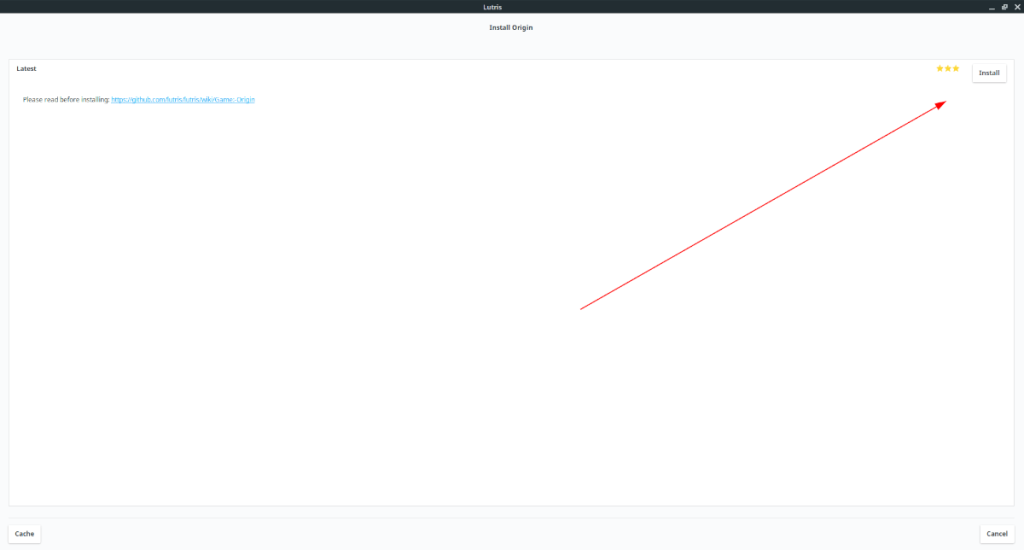
بعد تحديد الزر "تثبيت" ، سيُطلب منك اختيار دليل التثبيت. اترك التكوين الافتراضي. ثم انقر فوق "تثبيت" في أسفل الصفحة.
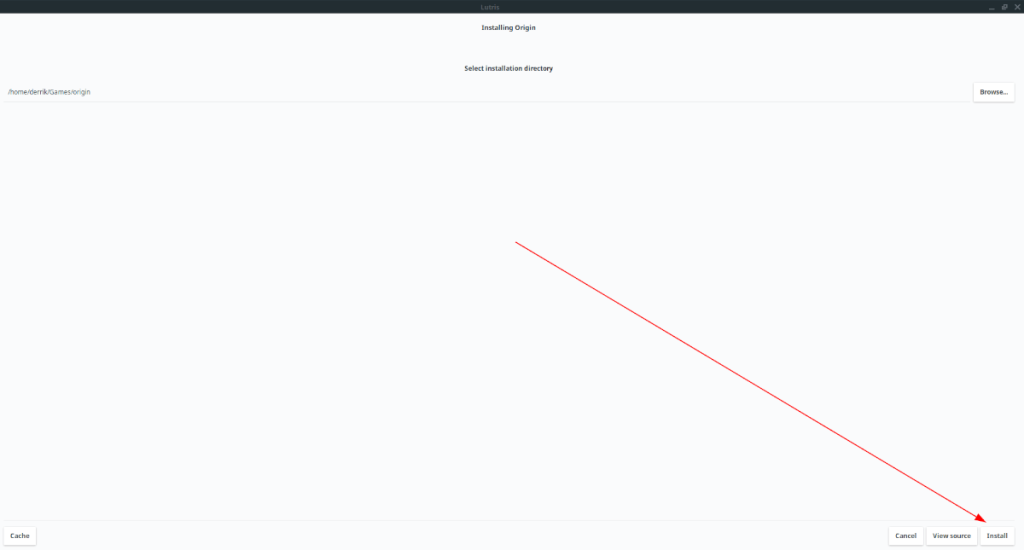
عندما تختار موقع تثبيت Origin الخاص بك ، سيخبرك Lutris أنه يجب عليه تنزيل ملفين. حدد "متابعة" للسماح بتنزيل هذه الملفات على جهاز الكمبيوتر الخاص بك.

بعد تنزيل الملفات الضرورية ، سيبدأ Lutris في تنزيل Origin وتثبيته. اجلس واترك التثبيت حتى ينتهي. عند اكتمال التثبيت ، انقر فوق "إطلاق" لفتح Origin!
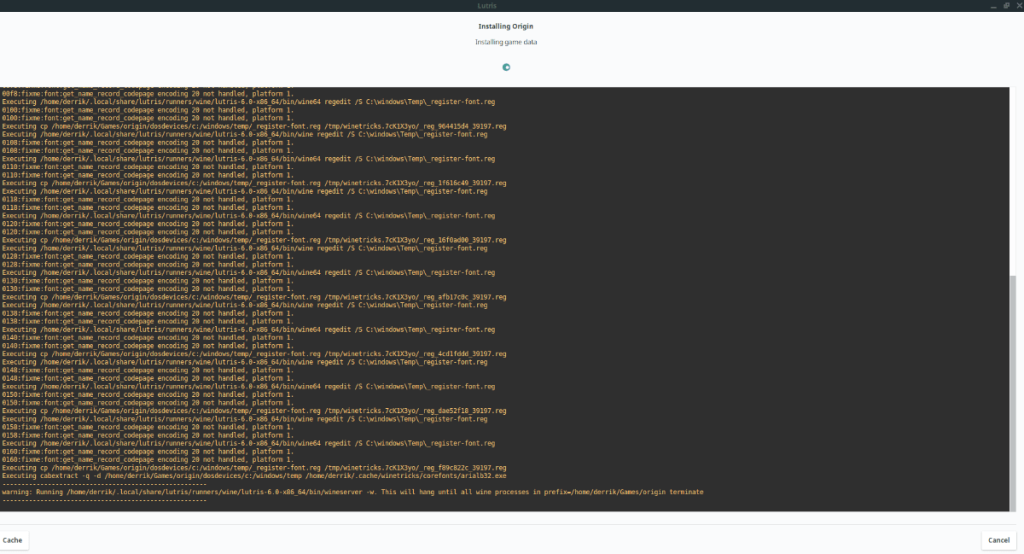
يرجى ملاحظة أنك قد تلاحظ خطأ في التثبيت في المرة الأولى التي تقوم فيها بتثبيت Origin. إذا حدث هذا ، فانتقل إلى Lutris ، وانقر بزر الماوس الأيمن على Origin ، وحدد "Stop" لإغلاق التطبيق ، ثم أعد فتحه. عند إعادة إطلاق Origin ، يجب أن يختفي الخطأ!

تحكم بسهولة في أجهزة الكمبيوتر على شبكتك باستخدام KontrolPack. وصّل وأدر أجهزة الكمبيوتر التي تعمل بأنظمة تشغيل مختلفة بكل سهولة.
هل ترغب في تنفيذ بعض المهام المتكررة تلقائيًا؟ بدلًا من الضغط على زر يدويًا عدة مرات، أليس من الأفضل لو كان هناك تطبيق؟
iDownloade أداة متعددة المنصات تتيح للمستخدم تنزيل محتوى خالٍ من إدارة الحقوق الرقمية (DRM) من خدمة iPlayer التابعة لهيئة الإذاعة البريطانية (BBC). ويمكنها تنزيل كلا الفيديوين بصيغة .mov.
لقد قمنا بتغطية ميزات Outlook 2010 بمزيد من التفاصيل، ولكن نظرًا لأنه لن يتم إصداره قبل يونيو 2010، فقد حان الوقت لإلقاء نظرة على Thunderbird 3. هناك
يحتاج الجميع إلى استراحة بين الحين والآخر، فإذا كنت تبحث عن لعبة شيقة، جرّب Flight Gear. إنها لعبة مجانية مفتوحة المصدر ومتعددة المنصات.
MP3 Diags هي الأداة الأمثل لإصلاح مشاكل ملفاتك الصوتية. يمكنها وسم ملفات MP3 بشكل صحيح، وإضافة أغلفة الألبومات المفقودة، وإصلاح خلل VBR.
تمامًا مثل جوجل ويف، أحدثت خدمة جوجل فويس ضجة كبيرة حول العالم. تهدف جوجل إلى تغيير طريقة تواصلنا، وبما أنها أصبحت
هناك العديد من الأدوات التي تتيح لمستخدمي فليكر تنزيل صورهم بجودة عالية، ولكن هل هناك طريقة لتنزيل مفضلات فليكر؟ لقد وصلنا مؤخرًا
ما هو أخذ العينات؟ وفقًا لويكيبيديا، "هو عملية أخذ جزء، أو عينة، من تسجيل صوتي واحد وإعادة استخدامه كأداة أو
مواقع جوجل هي خدمة من جوجل تتيح للمستخدم استضافة موقع ويب على خادم جوجل. ولكن هناك مشكلة واحدة، وهي عدم وجود خيار مدمج للنسخ الاحتياطي.



![قم بتنزيل FlightGear Flight Simulator مجانًا [استمتع] قم بتنزيل FlightGear Flight Simulator مجانًا [استمتع]](https://tips.webtech360.com/resources8/r252/image-7634-0829093738400.jpg)




